Verwalten Sie Azure-Anmeldeinformationen und Marketplace-Abonnements für die NetApp Console
 Änderungen vorschlagen
Änderungen vorschlagen


Fügen Sie Azure-Anmeldeinformationen hinzu und verwalten Sie diese, damit die NetApp Console über die erforderlichen Berechtigungen zum Bereitstellen und Verwalten von Cloud-Ressourcen in Ihren Azure-Abonnements verfügt. Wenn Sie mehrere Azure Marketplace-Abonnements verwalten, können Sie jedem Abonnement auf der Seite „Anmeldeinformationen“ unterschiedliche Azure-Anmeldeinformationen zuweisen.
Überblick
Es gibt zwei Möglichkeiten, zusätzliche Azure-Abonnements und Anmeldeinformationen in der Konsole hinzuzufügen.
-
Ordnen Sie der von Azure verwalteten Identität zusätzliche Azure-Abonnements zu.
-
Um Cloud Volumes ONTAP mit unterschiedlichen Azure-Anmeldeinformationen bereitzustellen, erteilen Sie Azure Berechtigungen mithilfe eines Dienstprinzipals und fügen Sie dessen Anmeldeinformationen der Konsole hinzu.
Zuordnen zusätzlicher Azure-Abonnements zu einer verwalteten Identität
Über die Konsole können Sie die Azure-Anmeldeinformationen und das Azure-Abonnement auswählen, in dem Sie Cloud Volumes ONTAP bereitstellen möchten. Sie können kein anderes Azure-Abonnement für das verwaltete Identitätsprofil auswählen, es sei denn, Sie verknüpfen das "Verwaltete Identität" mit diesen Abonnements.
Eine verwaltete Identität ist"das anfängliche Azure-Konto" wenn Sie einen Konsolenagenten von der Konsole aus bereitstellen. Wenn Sie den Konsolenagenten bereitstellen, weist die Konsole der virtuellen Maschine des Konsolenagenten die Rolle des Konsolenoperators zu.
-
Melden Sie sich beim Azure-Portal an.
-
Öffnen Sie den Dienst Abonnements und wählen Sie dann das Abonnement aus, in dem Sie Cloud Volumes ONTAP bereitstellen möchten.
-
Wählen Sie Zugriffskontrolle (IAM).
-
Wählen Sie Hinzufügen > Rollenzuweisung hinzufügen und fügen Sie dann die Berechtigungen hinzu:
-
Wählen Sie die Rolle Konsolenoperator aus.
„Konsolenoperator“ ist der Standardname, der in einer Konsolenagentrichtlinie angegeben wird. Wenn Sie einen anderen Namen für die Rolle gewählt haben, wählen Sie stattdessen diesen Namen aus. -
Weisen Sie einer virtuellen Maschine Zugriff zu.
-
Wählen Sie das Abonnement aus, in dem eine virtuelle Maschine des Konsolen-Agenten erstellt wurde.
-
Wählen Sie eine virtuelle Maschine des Konsolenagenten aus.
-
Wählen Sie Speichern.
-
-
-
Wiederholen Sie diese Schritte für weitere Abonnements.
Beim Erstellen eines neuen Systems können Sie jetzt aus mehreren Azure-Abonnements für das verwaltete Identitätsprofil auswählen.
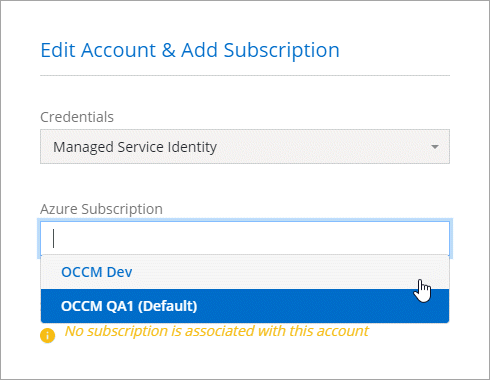
Fügen Sie der NetApp Console zusätzliche Azure-Anmeldeinformationen hinzu
Wenn Sie einen Konsolenagenten über die Konsole bereitstellen, aktiviert die Konsole eine vom System zugewiesene verwaltete Identität auf der virtuellen Maschine, die über die erforderlichen Berechtigungen verfügt. Die Konsole wählt diese Azure-Anmeldeinformationen standardmäßig aus, wenn Sie ein neues System für Cloud Volumes ONTAP erstellen.

|
Wenn Sie eine Konsolenagentensoftware manuell auf einem vorhandenen System installiert haben, wird kein anfänglicher Satz Anmeldeinformationen hinzugefügt. "Erfahren Sie mehr über Azure-Anmeldeinformationen und -Berechtigungen" . |
Wenn Sie Cloud Volumes ONTAP mit verschiedenen Azure-Anmeldeinformationen bereitstellen möchten, müssen Sie die erforderlichen Berechtigungen erteilen, indem Sie für jedes Azure-Konto einen Dienstprinzipal in der Microsoft Entra-ID erstellen und einrichten. Anschließend können Sie die neuen Anmeldeinformationen zur Konsole hinzufügen.
Gewähren von Azure-Berechtigungen mithilfe eines Dienstprinzipals
Die Konsole benötigt Berechtigungen, um Aktionen in Azure auszuführen. Sie können einem Azure-Konto die erforderlichen Berechtigungen erteilen, indem Sie einen Dienstprinzipal in Microsoft Entra ID erstellen und einrichten und die Azure-Anmeldeinformationen abrufen, die die Konsole benötigt.
Das folgende Bild zeigt, wie die Konsole Berechtigungen zum Ausführen von Vorgängen in Azure erhält. Ein Dienstprinzipalobjekt, das an ein oder mehrere Azure-Abonnements gebunden ist, stellt die Konsole in der Microsoft Entra ID dar und ist einer benutzerdefinierten Rolle zugewiesen, die die erforderlichen Berechtigungen gewährt.
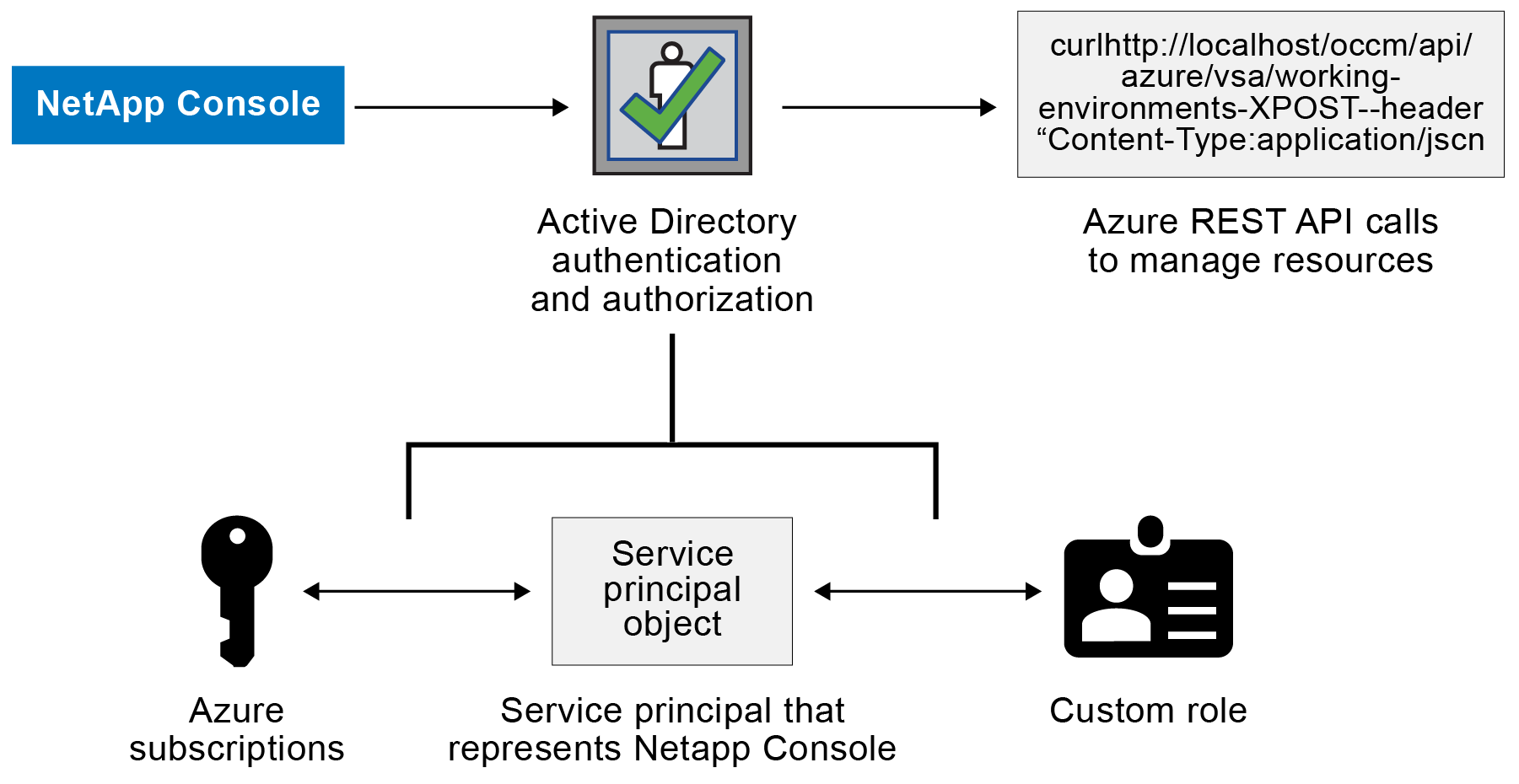
Erstellen einer Microsoft Entra-Anwendung
Erstellen Sie eine Microsoft Entra-Anwendung und einen Dienstprinzipal, den die Konsole für die rollenbasierte Zugriffskontrolle verwenden kann.
-
Stellen Sie sicher, dass Sie in Azure über die Berechtigung verfügen, eine Active Directory-Anwendung zu erstellen und die Anwendung einer Rolle zuzuweisen.
Weitere Einzelheiten finden Sie unter "Microsoft Azure-Dokumentation: Erforderliche Berechtigungen"
-
Öffnen Sie im Azure-Portal den Dienst Microsoft Entra ID.
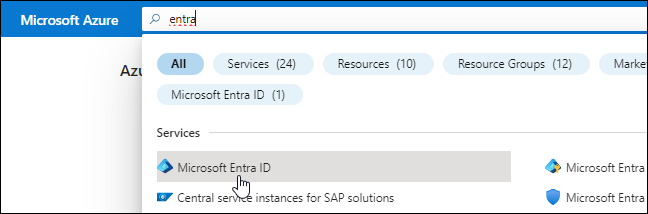
-
Wählen Sie im Menü App-Registrierungen aus.
-
Wählen Sie Neuregistrierung.
-
Geben Sie Details zur Anwendung an:
-
Name: Geben Sie einen Namen für die Anwendung ein.
-
Kontotyp: Wählen Sie einen Kontotyp aus (alle funktionieren mit der NetApp Console).
-
Umleitungs-URI: Sie können dieses Feld leer lassen.
-
-
Wählen Sie Registrieren.
Sie haben die AD-Anwendung und den Dienstprinzipal erstellt.
Zuweisen der Anwendung zu einer Rolle
Sie müssen den Dienstprinzipal an ein oder mehrere Azure-Abonnements binden und ihm die benutzerdefinierte Rolle „Konsolenoperator“ zuweisen, damit die Konsole über Berechtigungen in Azure verfügt.
-
Erstellen Sie eine benutzerdefinierte Rolle:
Beachten Sie, dass Sie eine benutzerdefinierte Azure-Rolle mithilfe des Azure-Portals, Azure PowerShell, Azure CLI oder REST-API erstellen können. Die folgenden Schritte zeigen, wie Sie die Rolle mithilfe der Azure CLI erstellen. Wenn Sie eine andere Methode bevorzugen, lesen Sie bitte "Azure-Dokumentation"
-
Kopieren Sie den Inhalt der"benutzerdefinierte Rollenberechtigungen für den Konsolenagenten" und speichern Sie sie in einer JSON-Datei.
-
Ändern Sie die JSON-Datei, indem Sie dem zuweisbaren Bereich Azure-Abonnement-IDs hinzufügen.
Sie sollten die ID für jedes Azure-Abonnement hinzufügen, aus dem Benutzer Cloud Volumes ONTAP -Systeme erstellen.
Beispiel
"AssignableScopes": [ "/subscriptions/d333af45-0d07-4154-943d-c25fbzzzzzzz", "/subscriptions/54b91999-b3e6-4599-908e-416e0zzzzzzz", "/subscriptions/398e471c-3b42-4ae7-9b59-ce5bbzzzzzzz" ] -
Verwenden Sie die JSON-Datei, um eine benutzerdefinierte Rolle in Azure zu erstellen.
Die folgenden Schritte beschreiben, wie Sie die Rolle mithilfe von Bash in Azure Cloud Shell erstellen.
-
Start "Azure Cloud Shell" und wählen Sie die Bash-Umgebung.
-
Laden Sie die JSON-Datei hoch.
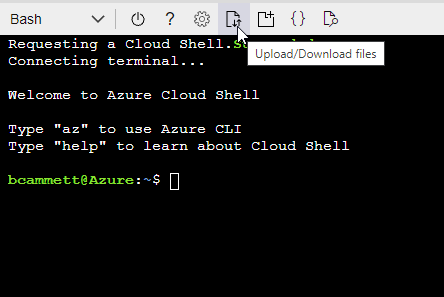
-
Verwenden Sie die Azure CLI, um die benutzerdefinierte Rolle zu erstellen:
az role definition create --role-definition agent_Policy.jsonSie sollten jetzt über eine benutzerdefinierte Rolle namens „Konsolenoperator“ verfügen, die Sie der virtuellen Maschine des Konsolenagenten zuweisen können.
-
-
-
Weisen Sie die Anwendung der Rolle zu:
-
Öffnen Sie im Azure-Portal den Dienst Abonnements.
-
Wählen Sie das Abonnement aus.
-
Wählen Sie Zugriffskontrolle (IAM) > Hinzufügen > Rollenzuweisung hinzufügen.
-
Wählen Sie auf der Registerkarte Rolle die Rolle Konsolenbediener aus und klicken Sie auf Weiter.
-
Führen Sie auf der Registerkarte Mitglieder die folgenden Schritte aus:
-
Behalten Sie die Auswahl von Benutzer, Gruppe oder Dienstprinzipal bei.
-
Wählen Sie Mitglieder auswählen.
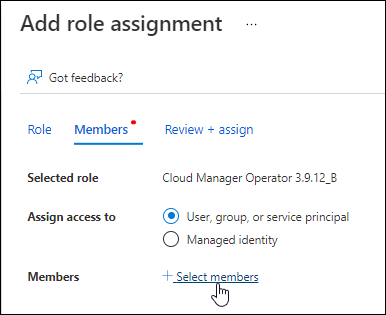
-
Suchen Sie nach dem Namen der Anwendung.
Hier ist ein Beispiel:
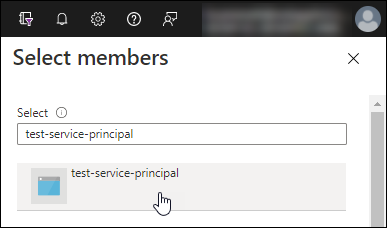
-
Wählen Sie die Anwendung aus und wählen Sie Auswählen.
-
Wählen Sie Weiter.
-
-
Wählen Sie Überprüfen + zuweisen.
Der Dienstprinzipal verfügt jetzt über die erforderlichen Azure-Berechtigungen zum Bereitstellen des Konsolen-Agenten.
Wenn Sie Cloud Volumes ONTAP aus mehreren Azure-Abonnements bereitstellen möchten, müssen Sie den Dienstprinzipal an jedes dieser Abonnements binden. In der NetApp Console können Sie das Abonnement auswählen, das Sie beim Bereitstellen von Cloud Volumes ONTAP verwenden möchten.
-
Fügen Sie Berechtigungen für die Windows Azure Service Management-API hinzu
Sie müssen dem Dienstprinzipal die Berechtigung „Windows Azure Service Management API“ zuweisen.
-
Wählen Sie im Dienst Microsoft Entra ID App-Registrierungen und wählen Sie die Anwendung aus.
-
Wählen Sie API-Berechtigungen > Berechtigung hinzufügen.
-
Wählen Sie unter Microsoft-APIs Azure Service Management aus.
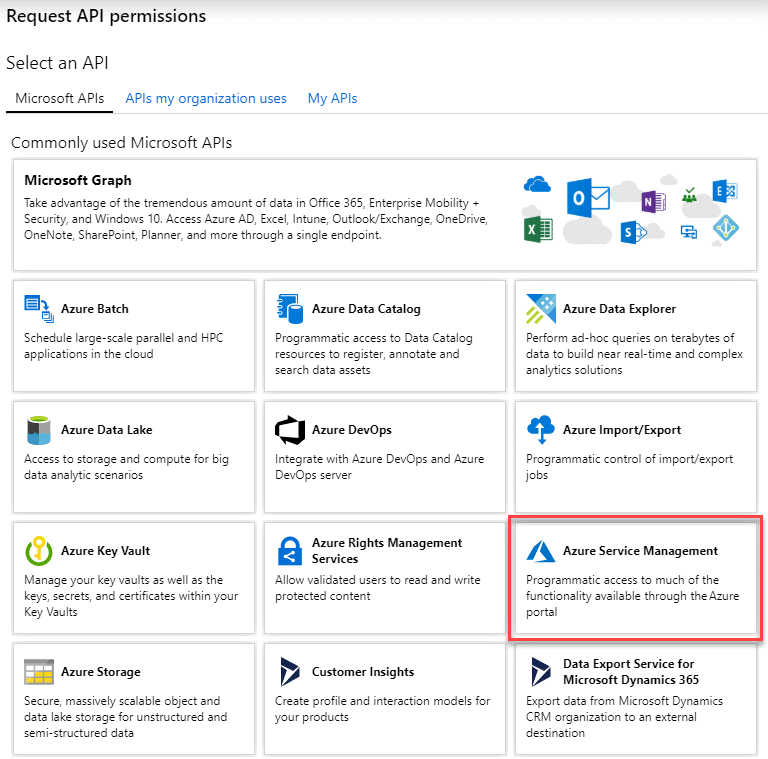
-
Wählen Sie Auf Azure Service Management als Organisationsbenutzer zugreifen und dann Berechtigungen hinzufügen.
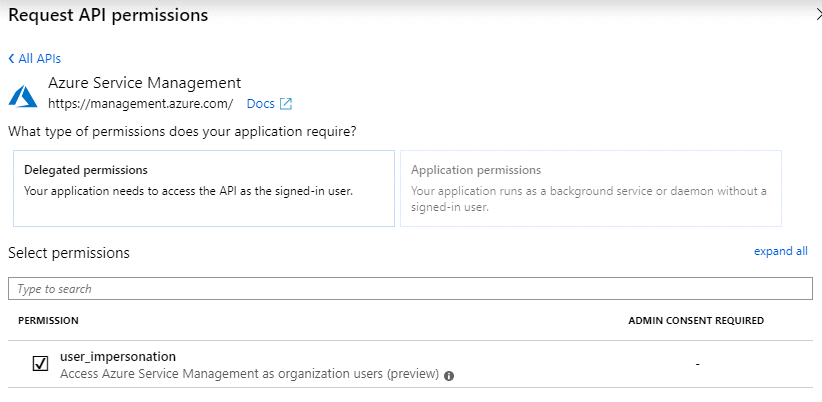
Abrufen der Anwendungs-ID und der Verzeichnis-ID
Wenn Sie das Azure-Konto zur Konsole hinzufügen, müssen Sie die Anwendungs-ID (Client) und die Verzeichnis-ID (Mandant) für die Anwendung angeben. Die Konsole verwendet die IDs zur programmgesteuerten Anmeldung.
-
Wählen Sie im Dienst Microsoft Entra ID App-Registrierungen und wählen Sie die Anwendung aus.
-
Kopieren Sie die Anwendungs-ID (Client-ID) und die Verzeichnis-ID (Mandant-ID).
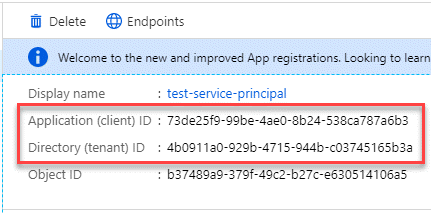
Wenn Sie das Azure-Konto zur Konsole hinzufügen, müssen Sie die Anwendungs-ID (Client) und die Verzeichnis-ID (Mandant) für die Anwendung angeben. Die Konsole verwendet die IDs zur programmgesteuerten Anmeldung.
Erstellen eines Client-Geheimnisses
Erstellen Sie ein Client-Geheimnis und geben Sie dessen Wert an die Konsole zur Authentifizierung mit der Microsoft Entra-ID weiter.
-
Öffnen Sie den Dienst Microsoft Entra ID.
-
Wählen Sie App-Registrierungen und wählen Sie Ihre Anwendung aus.
-
Wählen Sie Zertifikate und Geheimnisse > Neues Clientgeheimnis.
-
Geben Sie eine Beschreibung des Geheimnisses und eine Dauer an.
-
Wählen Sie Hinzufügen.
-
Kopieren Sie den Wert des Client-Geheimnisses.
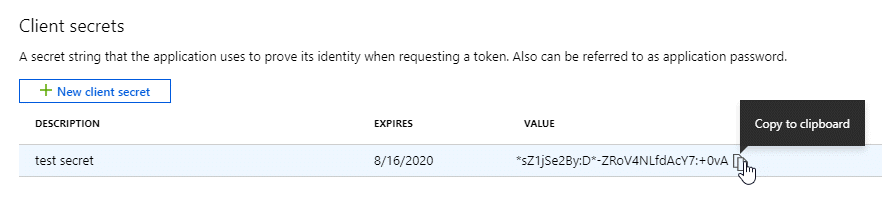
Ihr Dienstprinzipal ist jetzt eingerichtet und Sie sollten die Anwendungs-ID (Client-ID), die Verzeichnis-ID (Mandant-ID) und den Wert des Client-Geheimnisses kopiert haben. Sie müssen diese Informationen in der Konsole eingeben, wenn Sie ein Azure-Konto hinzufügen.
Fügen Sie die Anmeldeinformationen zur Konsole hinzu
Nachdem Sie ein Azure-Konto mit den erforderlichen Berechtigungen bereitgestellt haben, können Sie die Anmeldeinformationen für dieses Konto zur Konsole hinzufügen. Wenn Sie diesen Schritt abschließen, können Sie Cloud Volumes ONTAP mit anderen Azure-Anmeldeinformationen starten.
Wenn Sie diese Anmeldeinformationen gerade bei Ihrem Cloud-Anbieter erstellt haben, kann es einige Minuten dauern, bis sie zur Verwendung verfügbar sind. Warten Sie einige Minuten, bevor Sie die Anmeldeinformationen zur Konsole hinzufügen.
Sie müssen einen Konsolenagenten erstellen, bevor Sie die Konsoleneinstellungen ändern können. "Erfahren Sie, wie Sie einen Konsolenagenten erstellen" .
-
Wählen Sie Administration > Anmeldeinformationen.
-
Wählen Sie Anmeldeinformationen hinzufügen und folgen Sie den Schritten des Assistenten.
-
Speicherort der Anmeldeinformationen: Wählen Sie Microsoft Azure > Agent.
-
Anmeldeinformationen definieren: Geben Sie Informationen zum Microsoft Entra-Dienstprinzipal ein, der die erforderlichen Berechtigungen erteilt:
-
Anwendungs-ID (Client-ID)
-
Verzeichnis-ID (Mandant)
-
Client-Geheimnis
-
-
Marketplace-Abonnement: Verknüpfen Sie ein Marketplace-Abonnement mit diesen Anmeldeinformationen, indem Sie sich jetzt anmelden oder ein vorhandenes Abonnement auswählen.
-
Überprüfen: Bestätigen Sie die Angaben zu den neuen Anmeldeinformationen und wählen Sie Hinzufügen.
-
Sie können auf der Seite „Details und Anmeldeinformationen“ zu einem anderen Satz von Anmeldeinformationen wechseln. "beim Hinzufügen eines Systems zur Konsole"
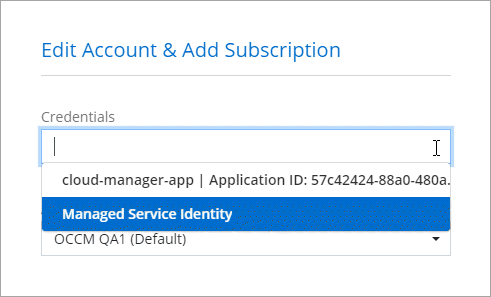
Vorhandene Anmeldeinformationen verwalten
Verwalten Sie die Azure-Anmeldeinformationen, die Sie der Konsole bereits hinzugefügt haben, indem Sie ein Marketplace-Abonnement zuordnen, Anmeldeinformationen bearbeiten und löschen.
Zuordnen eines Azure Marketplace-Abonnements zu Anmeldeinformationen
Nachdem Sie Ihre Azure-Anmeldeinformationen zur Konsole hinzugefügt haben, können Sie diesen Anmeldeinformationen ein Azure Marketplace-Abonnement zuordnen. Mit dem Abonnement können Sie ein nutzungsbasiertes Cloud Volumes ONTAP System erstellen und auf NetApp -Datendienste zugreifen.
Es gibt zwei Szenarien, in denen Sie ein Azure Marketplace-Abonnement zuordnen können, nachdem Sie die Anmeldeinformationen bereits zur Konsole hinzugefügt haben:
-
Sie haben beim ersten Hinzufügen der Anmeldeinformationen zur Konsole kein Abonnement zugeordnet.
-
Sie möchten das Azure Marketplace-Abonnement ändern, das mit Azure-Anmeldeinformationen verknüpft ist.
Durch das Ersetzen des aktuellen Marktplatzabonnements wird es für vorhandene und neue Cloud Volumes ONTAP Systeme aktualisiert.
-
Wählen Sie Administration > Anmeldeinformationen.
-
Wählen Sie Anmeldeinformationen der Organisation aus.
-
Wählen Sie das Aktionsmenü für einen Satz von Anmeldeinformationen aus, die einem Konsolenagenten zugeordnet sind, und wählen Sie dann Abonnement konfigurieren.
Sie müssen Anmeldeinformationen auswählen, die einem Konsolenagenten zugeordnet sind. Sie können ein Marktplatzabonnement nicht mit Anmeldeinformationen verknüpfen, die mit der NetApp Console verknüpft sind.
-
Um die Anmeldeinformationen mit einem vorhandenen Abonnement zu verknüpfen, wählen Sie das Abonnement aus der Dropdown-Liste aus und wählen Sie Konfigurieren.
-
Um die Anmeldeinformationen einem neuen Abonnement zuzuordnen, wählen Sie Abonnement hinzufügen > Fortfahren und befolgen Sie die Schritte im Azure Marketplace:
-
Melden Sie sich bei entsprechender Aufforderung bei Ihrem Azure-Konto an.
-
Wählen Sie Abonnieren.
-
Füllen Sie das Formular aus und wählen Sie Abonnieren.
-
Nachdem der Abonnementvorgang abgeschlossen ist, wählen Sie Konto jetzt konfigurieren.
Sie werden zur NetApp Console weitergeleitet.
-
Auf der Seite Abonnementzuweisung:
-
Wählen Sie die Konsolenorganisationen oder -konten aus, mit denen Sie dieses Abonnement verknüpfen möchten.
-
Wählen Sie im Feld Vorhandenes Abonnement ersetzen aus, ob Sie das vorhandene Abonnement für eine Organisation oder ein Konto automatisch durch dieses neue Abonnement ersetzen möchten.
Die Konsole ersetzt das vorhandene Abonnement für alle Anmeldeinformationen in der Organisation oder im Konto durch dieses neue Abonnement. Wenn ein Satz von Anmeldeinformationen nie mit einem Abonnement verknüpft war, wird dieses neue Abonnement nicht mit diesen Anmeldeinformationen verknüpft.
-
Für alle anderen Organisationen oder Konten müssen Sie das Abonnement manuell zuordnen, indem Sie diese Schritte wiederholen.
-
Wählen Sie Speichern.
-
Anmeldeinformationen bearbeiten
Bearbeiten Sie Ihre Azure-Anmeldeinformationen in der Konsole. Sie können beispielsweise das Clientgeheimnis aktualisieren, wenn ein neues Geheimnis für die Dienstprinzipalanwendung erstellt wurde.
-
Wählen Sie Administration > Anmeldeinformationen.
-
Wählen Sie Anmeldeinformationen der Organisation aus.
-
Wählen Sie das Aktionsmenü für einen Satz Anmeldeinformationen und wählen Sie dann Anmeldeinformationen bearbeiten.
-
Nehmen Sie die erforderlichen Änderungen vor und wählen Sie dann Übernehmen.
Anmeldeinformationen löschen
Wenn Sie einen Satz Anmeldeinformationen nicht mehr benötigen, können Sie ihn löschen. Sie können nur Anmeldeinformationen löschen, die keinem System zugeordnet sind.
-
Wählen Sie Administration > Anmeldeinformationen.
-
Wählen Sie Anmeldeinformationen der Organisation aus.
-
Wählen Sie auf der Seite Anmeldeinformationen der Organisation das Aktionsmenü für einen Satz von Anmeldeinformationen aus und wählen Sie dann Anmeldeinformationen löschen.
-
Wählen Sie zur Bestätigung Löschen.



